如何关闭键盘音效 如何关闭电脑键盘按键声音
更新时间:2023-12-21 16:54:18作者:yang
如何关闭键盘音效?这是许多电脑用户常常遇到的问题,有时候我们在使用电脑键盘时会感到按键的声音刺耳,不仅影响自己的工作效率,还可能干扰到他人。幸运的是关闭键盘音效是一项相对简单的操作。在本文中我们将探讨几种常见的关闭键盘音效的方法,帮助您在使用电脑时享受更为宁静的工作环境。
具体步骤:
1.点击电脑的开始按钮,选择设置。
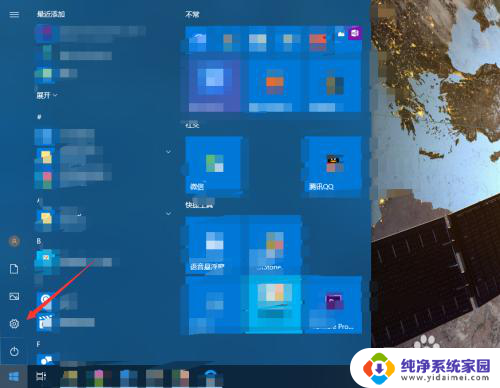
2.进入轻松使用。
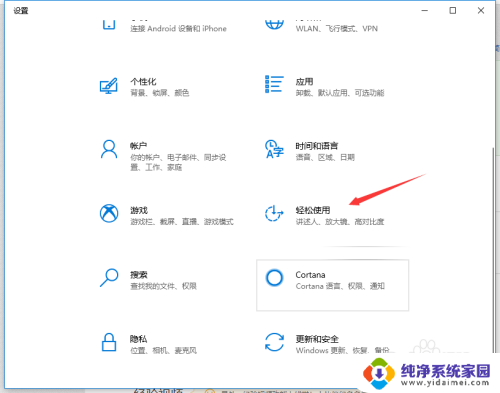
3.点击左侧的键盘。
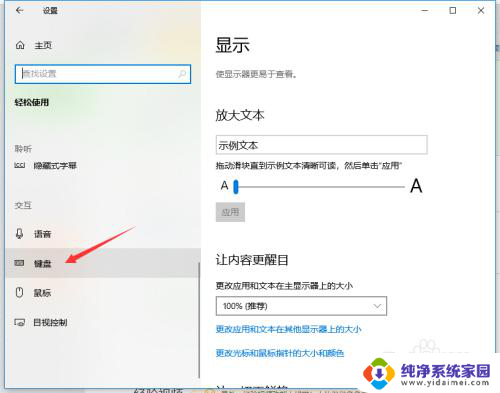
4.如果打开了粘滞键,取消其按键播放声音。
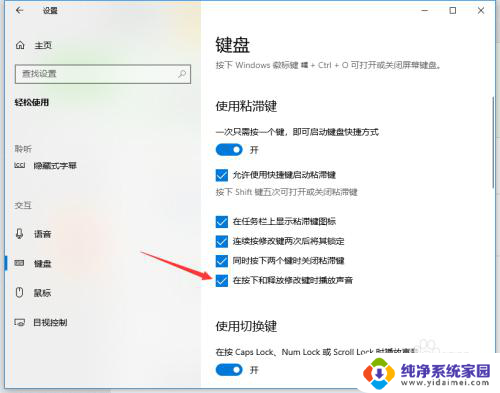
5.若打开了筛选键,取消其按键时发出声音。

6.关闭图中所示的按钮即可关闭键盘多数的按键声音。
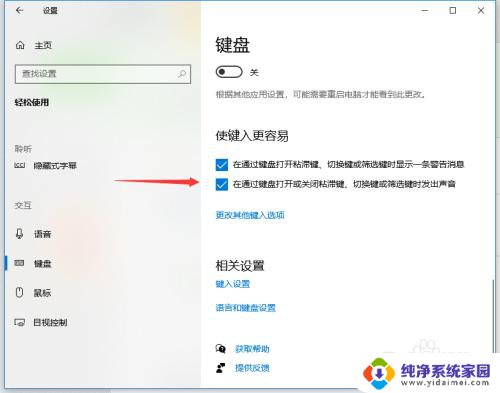
以上就是如何关闭键盘音效的全部内容,如果您遇到这种情况,可以按照以上方法解决,希望对大家有所帮助。
如何关闭键盘音效 如何关闭电脑键盘按键声音相关教程
- 键盘的声音如何关闭 电脑键盘按键声音如何关闭
- 如何关闭键盘的声音 怎样关闭电脑键盘按键声音
- 怎么样关闭键盘声音 如何关闭电脑键盘按键声音
- 键盘音量怎么关闭 如何关闭电脑键盘按键声音
- 如何关掉键盘打字声音 如何关闭电脑键盘按键声音
- 如何取消键盘声音 如何关闭电脑键盘按键声音
- 怎么关按键声音 如何关闭电脑键盘按键声音
- 电脑按键声音怎么去掉 如何关闭电脑键盘按键声音
- 怎么去除键盘声音 如何关闭电脑键盘按键声音
- 怎样取消键盘声音 电脑键盘按键声音如何关闭
- 笔记本开机按f1才能开机 电脑每次启动都要按F1怎么解决
- 电脑打印机怎么设置默认打印机 怎么在电脑上设置默认打印机
- windows取消pin登录 如何关闭Windows 10开机PIN码
- 刚刚删除的应用怎么恢复 安卓手机卸载应用后怎么恢复
- word用户名怎么改 Word用户名怎么改
- 电脑宽带错误651是怎么回事 宽带连接出现651错误怎么办